Besturingssysteemversies beheren met Microsoft Intune
Op moderne mobiele en desktopplatforms worden in snel tempo grote updates, patches en nieuwe versies uitgebracht. U hebt besturingselementen voor het volledig beheren van updates en patches in Windows, maar andere platforms, zoals iOS/iPadOS en Android, vereisen dat uw eindgebruikers deelnemen aan het proces. Microsoft Intune biedt de mogelijkheden om het versiebeheer van uw besturingssysteem op verschillende platforms te structureren.
Intune kunt u helpen deze veelvoorkomende scenario's aan te pakken:
- Bepalen welke versies van besturingssystemen zich op uw eindgebruikersapparaten bevinden
- Toegang tot organisatiegegevens op apparaten beheren terwijl u een nieuwe release van het besturingssysteem valideert
- Eindgebruikers aanmoedigen/vereisen dat ze upgraden naar de meest recente versie van het besturingssysteem die is goedgekeurd door uw organisatie
- Een implementatie voor de hele organisatie beheren naar een nieuwe versie van het besturingssysteem
Versiebeheer van het besturingssysteem met behulp van inschrijvingsbeperkingen voor het beheer van Intune mobiele apparaten
Met apparaatinschrijvingsbeperkingen kunt u de inschrijving van apparaten bij Intune beperken op basis van bepaalde apparaatkenmerken. Het doel is om gebruikers toe te staan alleen apparaten in te schrijven die voldoen aan de verwachtingen van uw organisatie en om te voorkomen dat apparaten die niet compatibel zijn, worden ingeschreven wanneer ze toegang kunnen krijgen tot de resources van uw organisatie. U kunt een beperkingsbeleid voor het apparaatplatform voor inschrijving maken voor de volgende platforms:
- Android
- iOS/iPadOS
- macOS
- Windows
Het beperkingsbeleid voor het apparaatplatform voor elk platformtype omvat zowel een minimaal als maximaal toegestane versie van het besturingssysteem, zoals te zien is in de volgende schermopname van een iOS-beleid:

In de praktijk
Organisaties gebruiken apparaattypebeperkingen om de toegang tot organisatieresources te beheren met behulp van de volgende instellingen:
- Gebruik de minimale versie van het besturingssysteem om ervoor te zorgen dat alleen huidige en ondersteunde platforms in uw organisatie kunnen worden ingeschreven.
- Laat het maximale besturingssysteem niet opgegeven (geen limiet) of stel het in op de laatste versie die uw organisatie heeft gevalideerd voor gebruik, zodat er tijd is voor interne tests van nieuwe versies van het besturingssysteem.
Zie Een apparaatplatformbeperking maken voor meer informatie.
Rapportage van versie van besturingssysteem en naleving van Intune nalevingsbeleid voor apparaten
Intune nalevingsbeleid voor apparaten biedt u de volgende hulpprogramma's:
- Geef nalevingsregels op waarmee vereiste configuraties voor apparaten worden gedefinieerd.
- Bekijk nalevingsrapporten om te begrijpen welke apparaten niet compatibel zijn en voor welke instellingen in uw beleid.
- Reageer op niet-nalevingsresultaten via apparaatquarantaine en beleid voor voorwaardelijke toegang waarmee niet-compatibele apparaten geen toegang hebben tot de resources van uw organisatie.
Net als inschrijvingsbeperkingen bevat het nalevingsbeleid voor apparaten zowel de minimale als de maximale versie van het besturingssysteem. Beleidsregels hebben ook een nalevingstijdlijn om uw gebruikers een respijtperiode te bieden om aan het beleid te voldoen. Apparaatnalevingsbeleid zorgt ervoor dat uw geregistreerde apparaten van eindgebruikers voldoen aan de verwachtingen van uw organisatie.
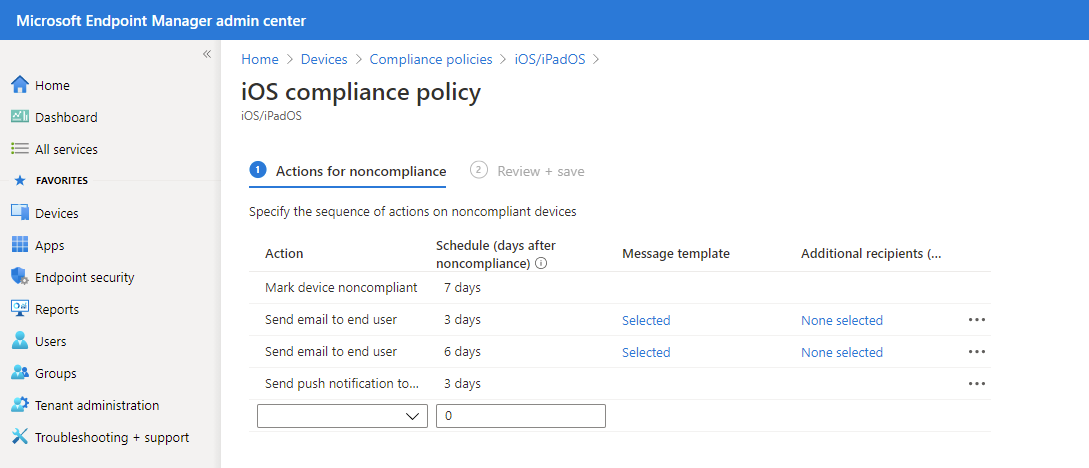
In de praktijk
Organisaties gebruiken nalevingsbeleid voor apparaten voor dezelfde scenario's als inschrijvingsbeperkingen. Dit beleid houdt gebruikers op de huidige, gevalideerde versies van het besturingssysteem in uw organisatie. Wanneer apparaten van eindgebruikers niet meer voldoen aan de naleving, kan de toegang tot organisatieresources worden geblokkeerd via voorwaardelijke toegang totdat eindgebruikers zich binnen het ondersteunde besturingssysteembereik voor uw organisatie bevinden. Eindgebruikers krijgen een melding dat ze niet meer voldoen en krijgen de stappen om weer toegang te krijgen.
Zie Aan de slag met apparaatnaleving voor meer informatie.
Versiebeheer van het besturingssysteem met behulp van Intune app-beveiligingsbeleid
Intune app-beveiligingsbeleid en mam-toegangsinstellingen (Mobile Application Management) kunt u de minimale versie van het besturingssysteem opgeven op de app-laag. Hiermee kunt u uw eindgebruikers informeren en aanmoedigen of verplichten hun besturingssysteem bij te werken naar een opgegeven minimumversie.
U hebt twee opties:
Waarschuwen : waarschuwen informeert de eindgebruiker dat ze een upgrade moeten uitvoeren als ze een app openen met een toepassingsbeveiligingsbeleid of MAM-toegangsinstellingen op een apparaat met een versie van het besturingssysteem onder de opgegeven versie. Toegang is toegestaan voor de app- en organisatiegegevens.
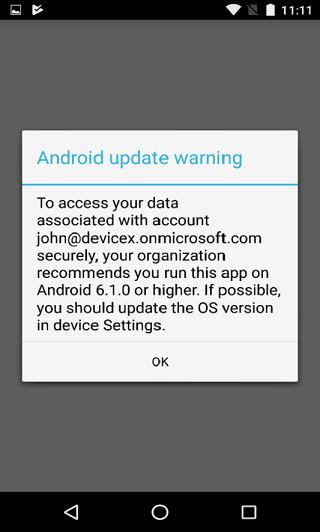
Blokkeren : met Blokkeren wordt de eindgebruiker geïnformeerd dat ze een upgrade moeten uitvoeren wanneer ze een app openen met een toepassingsbeveiligingsbeleid of MAM-toegangsinstellingen op een apparaat met een versie van het besturingssysteem onder de opgegeven versie. Toegang is niet toegestaan voor app- en organisatiegegevens.
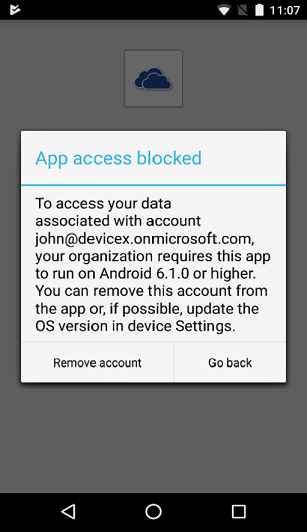
In de praktijk
Organisaties gebruiken tegenwoordig instellingen voor app-beveiligingsbeleid wanneer apps worden geopend of hervat als een manier om eindgebruikers te informeren over de noodzaak om hun apps actueel te houden. Een voorbeeldconfiguratie is dat eindgebruikers worden gewaarschuwd bij de huidige versie min één en geblokkeerd op de huidige versie min twee.
Zie App-beveiligingsbeleid maken en toewijzen voor meer informatie.
Een nieuwe versie van het besturingssysteem implementeren
U kunt de Intune mogelijkheden die in dit artikel worden beschreven, gebruiken om de apparaten van uw organisatie te verplaatsen naar een nieuwe versie van het besturingssysteem binnen de tijdlijn die u definieert. De volgende stappen bieden een voorbeeldimplementatiemodel om uw gebruikers binnen zeven dagen te verplaatsen van besturingssysteem v1 naar besturingssysteem v2.
- Gebruik beperkingen voor apparaatinschrijving om het besturingssysteem v2 te vereisen als de minimale versie om het apparaat in te schrijven. Dit zorgt ervoor dat nieuwe apparaten van eindgebruikers tijdens de inschrijving compatibel zijn.
- Gebruik Intune app-beveiligingsbeleid om gebruikers te waarschuwen wanneer een beveiligde app wordt geopend of hervat dat het nieuwere besturingssysteem v2 vereist is.
- Gebruik nalevingsbeleid voor apparaten om het besturingssysteem v2 te vereisen als de minimale versie voor een apparaat dat compatibel is. Gebruik Acties voor niet-naleving om een respijtperiode van zeven dagen toe te staan en eindgebruikers een e-mailmelding te sturen met uw tijdlijn en vereisten.
- Dit beleid kan eindgebruikers informeren dat hun apparaten moeten worden bijgewerkt via e-mail, de Intune-bedrijfsportal en wanneer de app wordt geopend voor apps die zijn ingeschakeld met een app-beveiligingsbeleid.
- U kunt een nalevingsrapport uitvoeren om gebruikers te identificeren die niet meer voldoen aan de naleving.
- Gebruik Intune app-beveiligingsbeleid om gebruikers te blokkeren wanneer een app wordt geopend of hervat als op het apparaat geen besturingssysteem v2 wordt uitgevoerd.
- Gebruik nalevingsbeleid voor apparaten om het besturingssysteem v2 te vereisen als de minimale versie voor een apparaat dat compatibel is.
- Dit beleid vereist dat apparaten worden bijgewerkt zodat ze toegang kunnen blijven krijgen tot organisatiegegevens. Beveiligde services worden geblokkeerd wanneer ze worden gebruikt met voorwaardelijke toegang van het apparaat. Apps die zijn ingeschakeld met een app-beveiligingsbeleid, worden geblokkeerd wanneer ze worden geopend of wanneer ze toegang krijgen tot organisatiegegevens.
Volgende stappen
Gebruik de volgende bronnen om versies van besturingssystemen in uw organisatie te beheren:
Feedback
Binnenkort beschikbaar: In de loop van 2024 zullen we GitHub-problemen geleidelijk uitfaseren als het feedbackmechanisme voor inhoud en deze vervangen door een nieuw feedbacksysteem. Zie voor meer informatie: https://aka.ms/ContentUserFeedback.
Feedback verzenden en weergeven voor